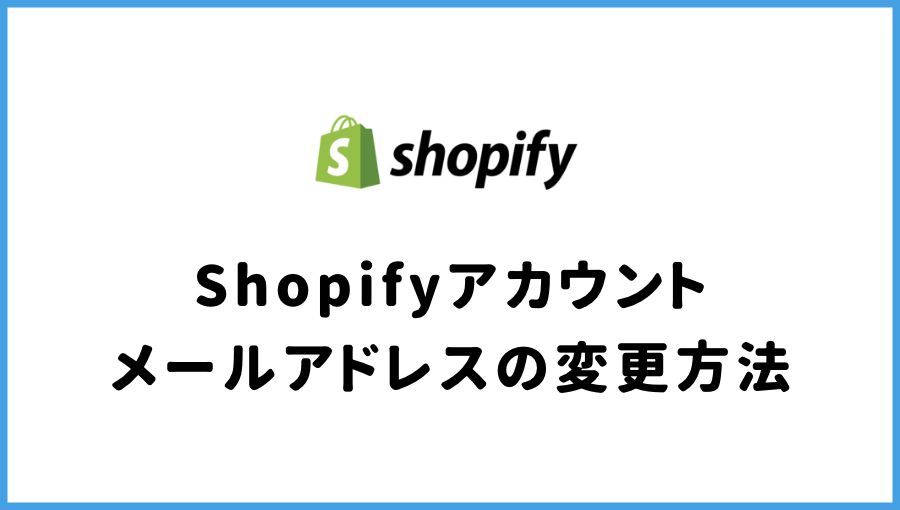Shopifyアカウントのメールアドレスを変更したい。
やり方が分からないので教えて欲しい。
こんなことを考えている方へ。
この記事のポイントは以下です。


■■Shopifyを学ぼう■■
人気記事 1.5万文字でデイトラShopifyコース!を徹底解説!口コミはこちら📺
人気記事 2万文字で忍者CODEShopifyコース!を徹底解説!口コミはこちら📺
人気記事 Shopifyのおすすめ学習方法まとめ!👩💻
人気記事 筆者の経験談!独学ロードマップ決定版!🖥
人気記事 Shopifyを学べるおすすめの書籍まとめ!📚
人気記事 日本語のみを厳選!おすすめのUdemy動画教材🎦
人気記事 コピペでOK!カスタマイズパーツ販売中📝
【Shopify】アカウントのメールアドレスを変更する方法を解説
Shopifyアカウントのメールアドレスを変更する方法を画像付きで解説します。
アカウントの管理画面で変更後のアドレスを入力し、その後アドレス認証を行うことで変更が可能です。
また、アカウント管理画面に初めてログインした時は英語表示になっています。
これを日本語表示に変える方法も解説します。
【関連記事】【Shopify】ストア名や住所、メールアドレス等を変更する方法

Shopifyストアにログインする
まずは自分のShopifyストアにアクセスします。
現在使用しているメールアドレスとパスワードを入力して、ログインしましょう。
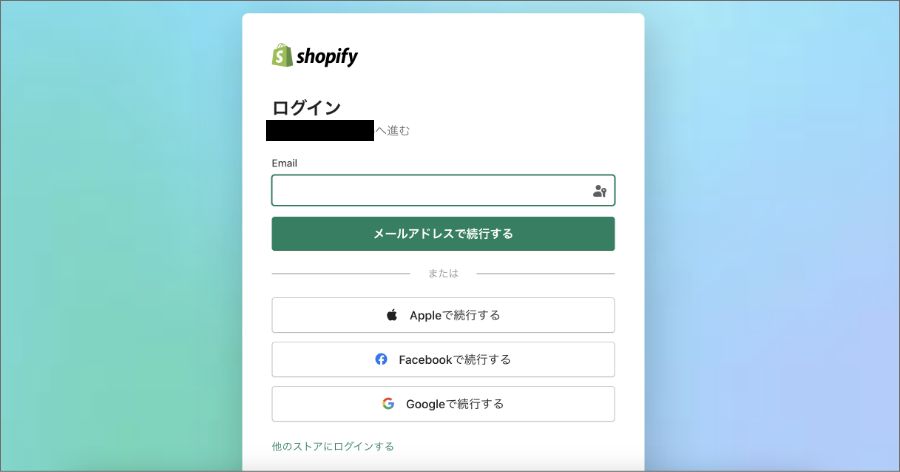
Shopifyアカウントの管理画面に移動する
ログインが完了すると、右上にログイン中のユーザーのアイコンが表示されます。
まずはここをクリックします。
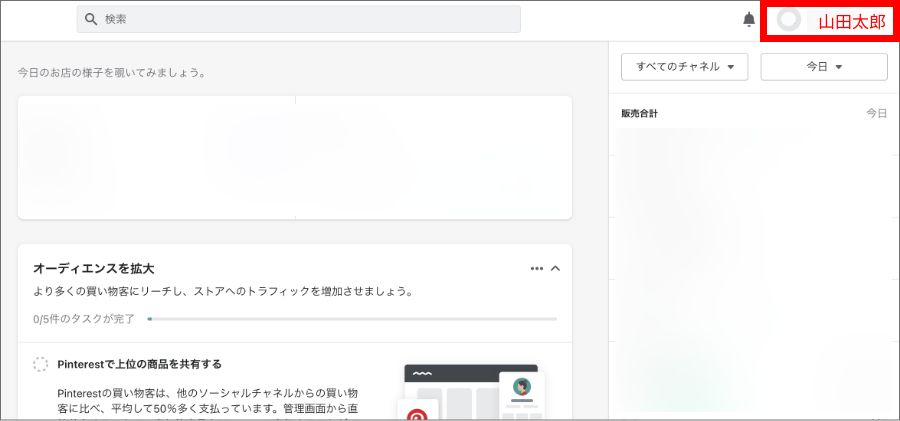
すると、メニューが表示されます。
メニューの中から「アカウントを管理する」を押します。
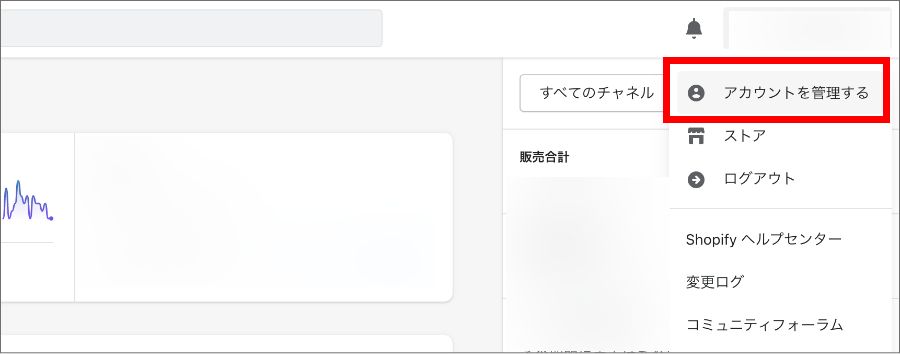
表示言語を日本語に変更する
初めてShopifyにログインした場合は、画面のあらゆる表示が英語になっていると思います。
以下のように英語表示のはずです。
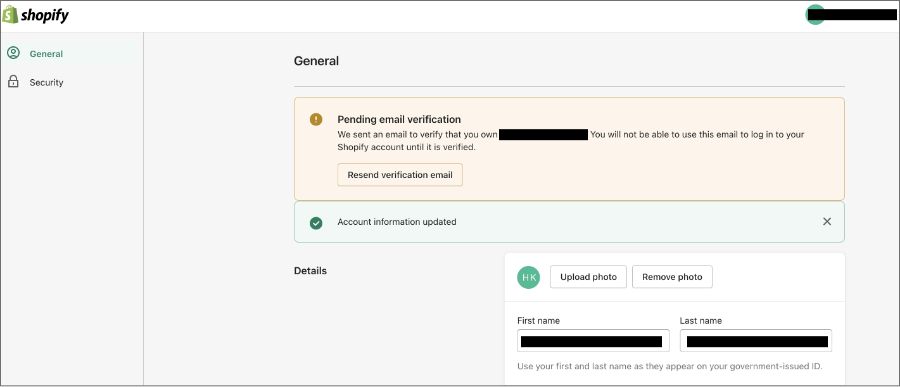
非常に使いにくいので、言語を日本語に変えていきます。
画面をスクロールして下の方にある「Preferred language」というエリアを見つけます。
初期状態では、ここの「language」が「English」になっていると思います。
これを日本語(Japanese)に変えましょう。
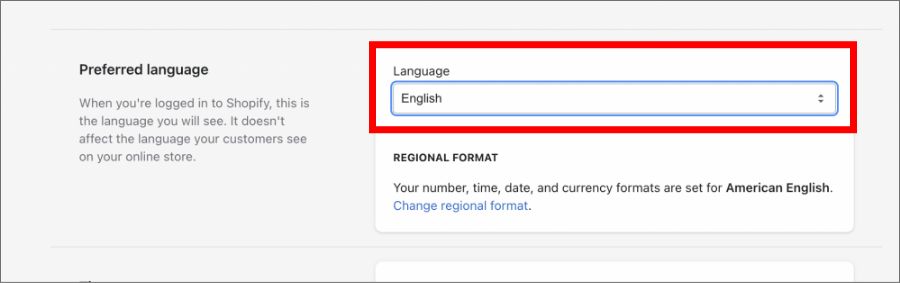
なお、この作業は最初に1回だけ行えばOKです。
過去にすでに日本語に変更している方は、このステップは飛ばしてしまってOKです。
Shopifyアカウントのメールアドレスを変更する
いよいよメールアドレスを変更していきます。
一番上にある「一般設定」というエリアを見つけます。
メールアドレスの横にある「アップロード」を押します。
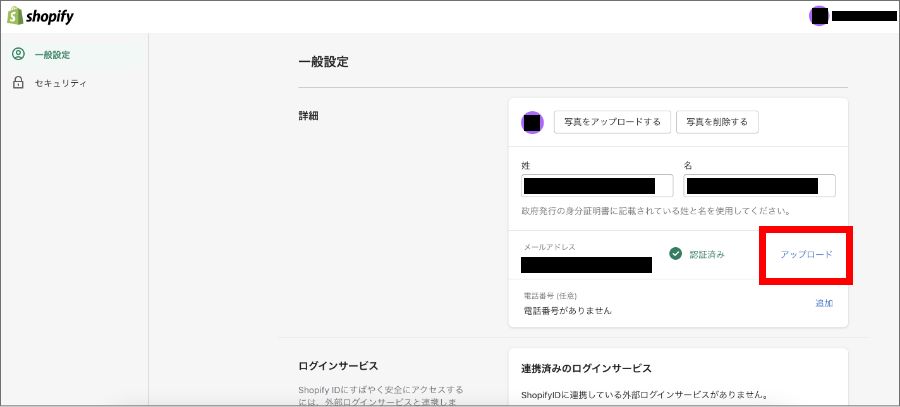
すると、
の入力欄が表示されます。
ここに情報を入力して「メールアドレスを変更する」を押します。
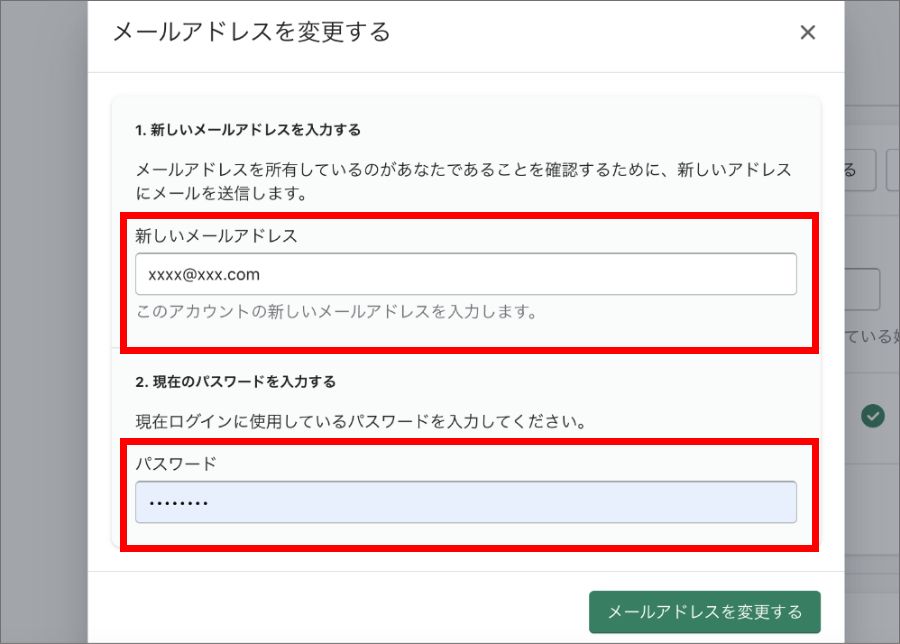
すると、新しいメールアドレスに認証メールが送られ、画面には「保留中のメール認証」という案内が表示されます。
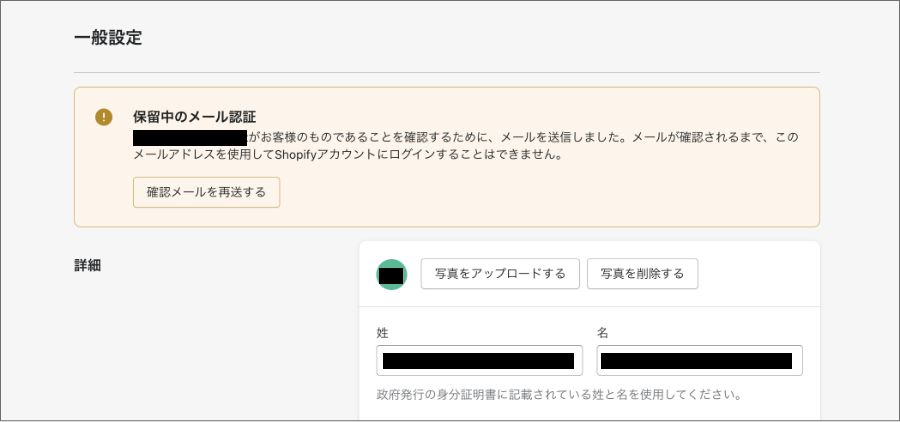
新しいメールアドレス宛に以下の認証メールが届いているはずです。
緑色の「メールを確認する」を押します。
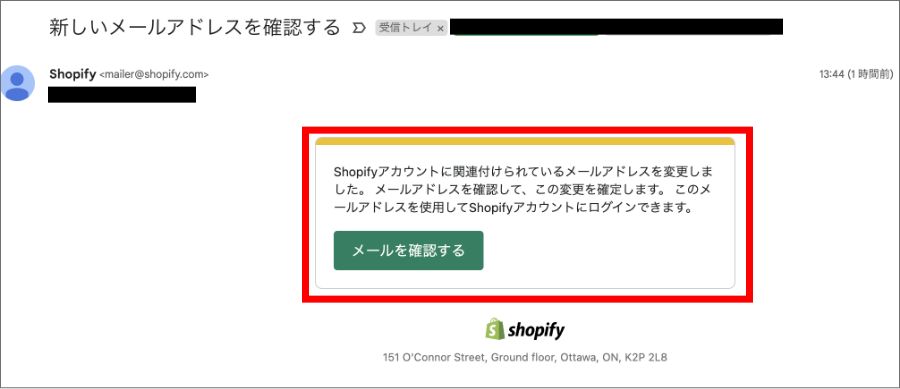
これでメールアドレスの変更が完了しました。
再度、ログインしてみてください。
なお、スタッフを追加する場合やストアオーナーを変更する場合は別の手続きが必要です。
詳しくは以下の記事をご覧ください。
【関連記事】【Shopify】ストアオーナーを変更する方法【画像で解説】

【関連記事】【Shopify】スタッフの追加・削除・権限編集をする方法

参考:Shopifyを学ぶ方法まとめ|オンラインスクール・本・動画
Shopifyを本格的に学ぶためにはネットの情報だけは足りません。
そこで、仕事でShopifyを扱っている筆者が、おすすめの学習方法をまとめました。
オンラインスクール、本(参考書)、動画教材(Udemy)を活用して、効果的に学習しましょう。思い切って有料の教材を買って体系的に学ぶことで、操作に悩む時間が減りますし、より高度なカスタマイズや提案ができるようになり、仕事の幅が広がります。
■■Shopifyを学ぼう■■
人気記事 1.5万文字でデイトラShopifyコース!を徹底解説!口コミはこちら📺
人気記事 2万文字で忍者CODEShopifyコース!を徹底解説!口コミはこちら📺
人気記事 Shopifyのおすすめ学習方法まとめ!👩💻
人気記事 筆者の経験談!独学ロードマップ決定版!🖥
人気記事 Shopifyを学べるおすすめの書籍まとめ!📚
人気記事 日本語のみを厳選!おすすめのUdemy動画教材🎦
人気記事 コピペでOK!カスタマイズパーツ販売中📝
■■Udemyは初回購入がお得■■

Point 通常1万〜2万円の商品が80%OFF〜90%OFF程度の値段で購入できる!
Point ランチ1回分の値段でShopifyを学べます!
まとめ
この記事のポイントをまとめます。
Shopifyアカウントのメールアドレスの変更方法は次の通りです。
今回の記事はここまでです。